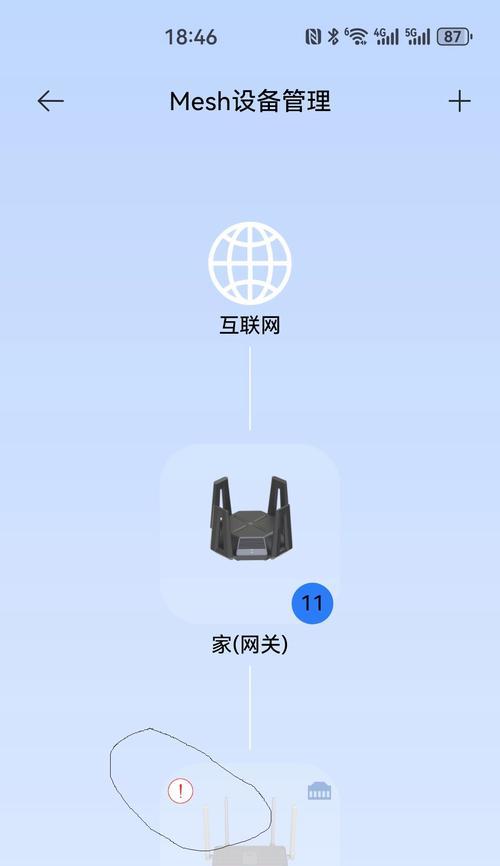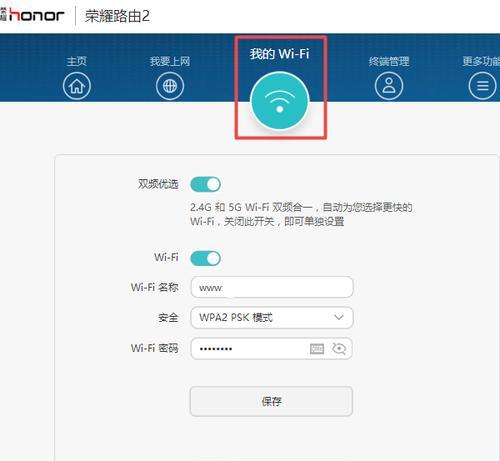加装路由器怎么设置连接?
在如今这个高速发展的互联网时代,打造一个稳定畅快的网络环境是每个家庭和办公室的日常需求。或许由于无线信号覆盖不足、网络速度不理想等问题,您可能已考虑加装一个或多个路由器来扩展网络。然而,初学者面对加装路由器的设置过程可能会感到困惑。这篇文章将一步一步地指导您完成加装路由器的设置连接过程,确保您能顺利实现网络扩展。
购买适合的路由器
在开始设置之前,确保您已经购买了一个适合您需求的路由器。选择时请考虑以下要点:
覆盖范围:根据您需要覆盖的区域大小选择合适信号覆盖范围的路由器。
无线标准:选择支持最新的无线通信标准(如WiFi6)的路由器,以保证更好的性能和兼容性。
接口类型:检查路由器提供的接口类型,确保它们能够连接到现有的网络设备和互联网源。

连接路由器
您需要连接路由器:
1.将路由器放在一个合适的位置,确保它能够接收到现有网络的信号。
2.使用网线将路由器的WAN口(通常是蓝色或特别标记的端口)连接到现有路由器的LAN口。
3.连接电源,打开路由器电源开关,并检查指示灯显示状态。
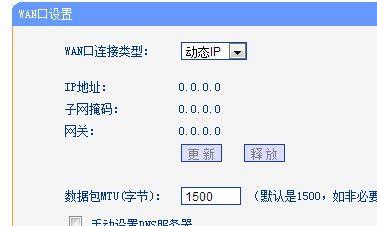
登录路由器管理界面
等待路由器启动完成后,您应该登录到路由器的管理界面:
1.确定路由器的默认网关IP地址(通常在用户手册中提供)。
2.在电脑或手机的浏览器中输入该IP地址,按回车键。
3.输入默认的管理界面用户名和密码(同样,这些信息可在用户手册中找到)。

更改网络设置
登录管理界面后,您需要更改一些设置以连接到现有网络:
1.找到“网络设置”或“WAN设置”部分。
2.设置“连接类型”为“动态IP”或“静态IP”,具体选择依据您现有路由器的设置。
3.如果需要,输入DNS服务器地址。
将设备与新路由器连接
在此步骤中,您将确保您的设备能够识别新的路由器:
1.连接新路由器和设备到同一无线网络,输入默认的无线密码。
2.确认设备已经连接到新的无线信号。
完善设置并测试
为了确保最优的网络体验,您应进行以下设置:
1.更改无线网络名称(SSID)和密码:为了区分主副路由器,您应该更改新的网络名称和密码。
2.设置无线桥接:如果需要,可以在管理界面中设置无线桥接功能,使得两个路由器协同工作,扩展无线网络的覆盖范围。
完成以上设置后,用多个设备测试网络连接,确保所有设备都能顺利上网,信号覆盖均匀。
常见问题解答
在加装路由器的过程中,您可能会遇到一些常见问题,以下是一些常见问题的解决方案:
问题一:新路由器无法连接网络
确保新路由器的WAN设置与主路由器的设置相匹配。检查网线是否正确连接,并尝试重启路由器。
问题二:网络速度慢
重置路由器到默认设置,然后重新进行配置。检查路由器是否升级到最新固件版本。
问题三:无线信号弱
更换无线信道,尝试避开拥挤的信道。可以考虑使用双频路由器,在2.4GHz和5GHz之间选择信号更强的频段。
结语
加装路由器并设置连接到现有网络,虽有其复杂性,但通过上述步骤的清晰指导,相信您已经能够轻松完成。在设置过程中,耐心和细致是关键,任何问题都可以通过仔细检查和合适的配置来解决。通过不断优化配置,您将享受到更加稳定和快速的网络连接。
版权声明:本文内容由互联网用户自发贡献,该文观点仅代表作者本人。本站仅提供信息存储空间服务,不拥有所有权,不承担相关法律责任。如发现本站有涉嫌抄袭侵权/违法违规的内容, 请发送邮件至 3561739510@qq.com 举报,一经查实,本站将立刻删除。
- 上一篇: 美丽耳机无线蓝牙连接问题如何解决?
- 下一篇: 手机耗电过快如何解决?关闭哪些功能可以省电?
- 站长推荐
-
-

Win10一键永久激活工具推荐(简单实用的工具助您永久激活Win10系统)
-

华为手机助手下架原因揭秘(华为手机助手被下架的原因及其影响分析)
-

随身WiFi亮红灯无法上网解决方法(教你轻松解决随身WiFi亮红灯无法连接网络问题)
-

2024年核显最强CPU排名揭晓(逐鹿高峰)
-

光芒燃气灶怎么维修?教你轻松解决常见问题
-

如何利用一键恢复功能轻松找回浏览器历史记录(省时又便捷)
-

红米手机解除禁止安装权限的方法(轻松掌握红米手机解禁安装权限的技巧)
-

小米MIUI系统的手电筒功能怎样开启?探索小米手机的手电筒功能
-

华为系列手机档次排列之辨析(挖掘华为系列手机的高、中、低档次特点)
-

探讨路由器黄灯的含义及解决方法(深入了解路由器黄灯状况)
-
- 热门tag
- 标签列表
- 友情链接